반응형
엑셀을 활용하여 외국어 단어장을 만들어 공부하는 방법을 알려드릴게요! 열심히 따라 해 보시면 언어 공부에 큰 도움이 되실 거예요!

기본 단어장 템플릿 만들기
1. 단어장 구조 설계: No. / 단어 / 의미 등의 열을 만들어 구조를 설계합니다. 예를 들어 A열에는 숫자, B열에는 외국어 단어, C열에는 의미를 적습니다.
2. 정보 입력: 모르는 단어나 암기하고 싶은 단어를 해당 열에 입력합니다.
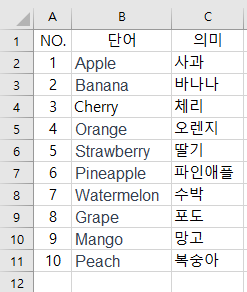
랜덤 단어 암기장 만들기
반응형
1. RAND 함수 사용: A열에 =RAND() 함수를 입력하여 각 행마다의 실수 값을 생성합니다.
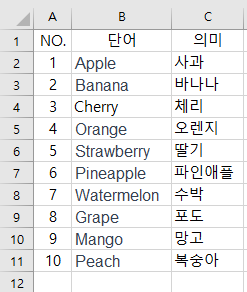
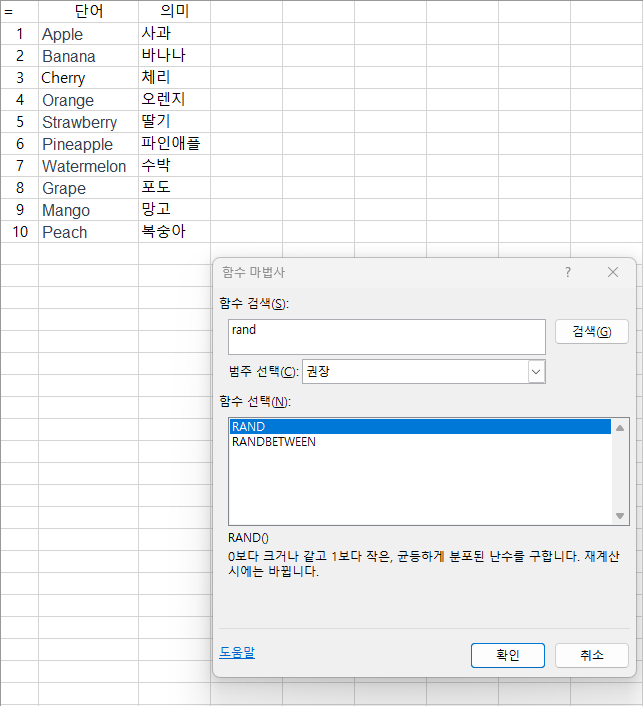
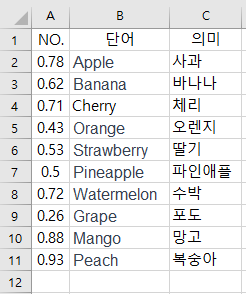
2. 행 랜덤 정렬: 만들어진 RAND값을 기준으로 행 전체를 오름차순 또는 내림차순으로 정렬하여 단어의 순서를 랜덤 하게 섞습니다.
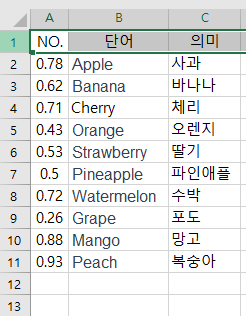
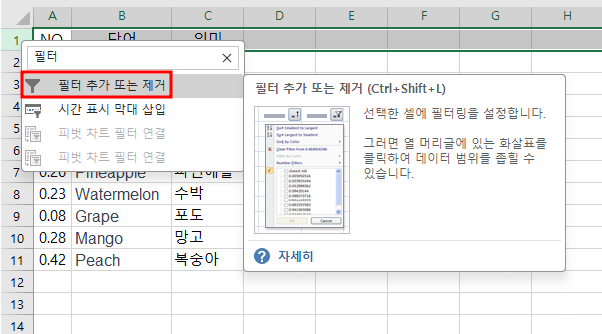
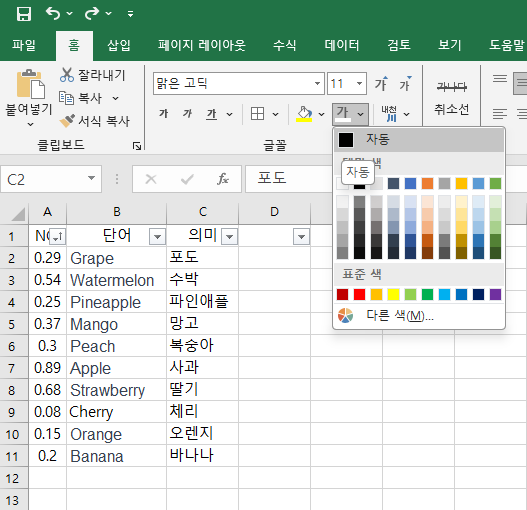
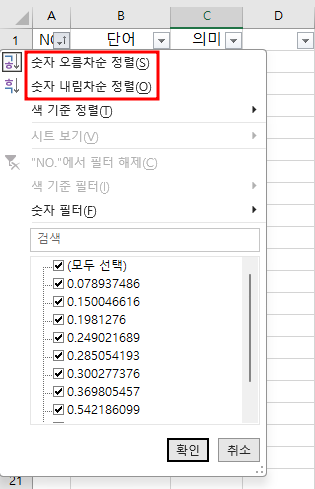
3. 숨기기 원하는 내용 처리: 의미를 숨기고 싶다면 해당 열의 글자색을 흰색으로 바꿔줍니다. 셀을 선택하면 수식 입력줄에서 값이 보이게 됩니다.

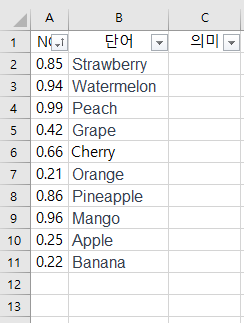
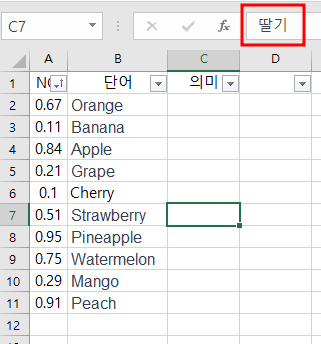
엑셀을 잘 활용하시면 맞춤형 단어장이나 암기장을 만들어 효율적으로 학습하실 수 있어요! 시작이 반인 거 아시죠? 조금씩 차근차근 만들어보시는 걸 추천드려요!
엑셀 글꼴 색상 바꾸는 방법
엑셀에서 글꼴 색상을 변경하는 방법은 데이터 시각화와 가독성을 향상시키는 강력한 도구입니다. 이번에는 엑셀에서 글꼴 색상을 바꾸는 방법을 알려드리겠습니다. 셀 내 특정 텍스트의 글꼴
sobn.tistory.com
반응형
'IT' 카테고리의 다른 글
| 엑셀 빠른실행도구모음 활용하기 (0) | 2024.03.14 |
|---|---|
| 엑셀 언어 팩 다운로드 방법 (0) | 2024.03.13 |
| 엑셀 다양한 언어 입력 방법 (0) | 2024.03.11 |
| 엑셀 특수기호 입력 방법 (0) | 2024.03.09 |
| 엑셀 하이퍼링크 자동 설정 비활성화 방법 (0) | 2024.03.08 |